


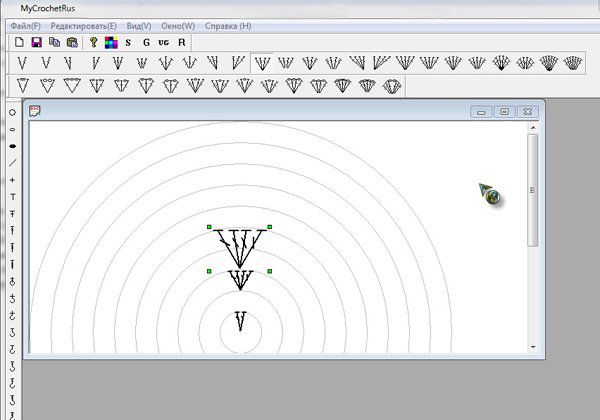

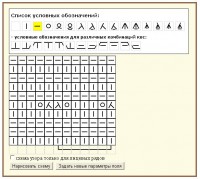
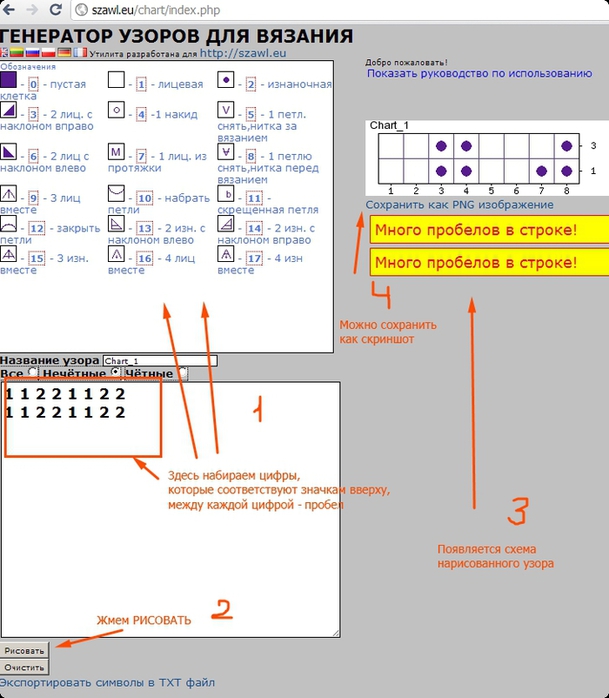
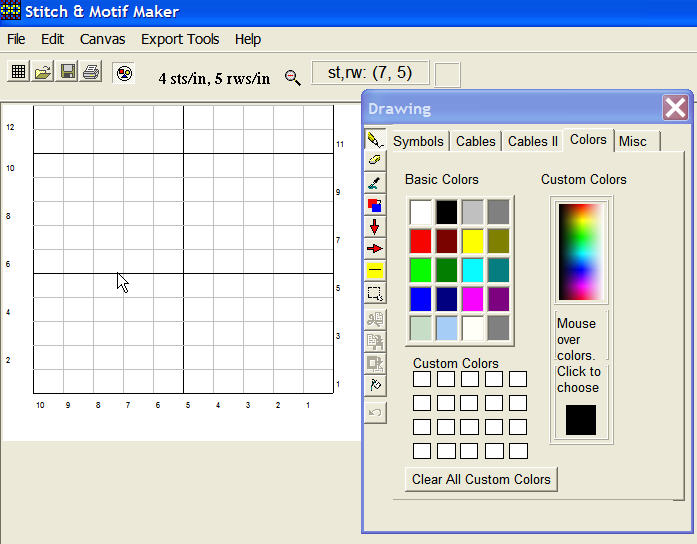
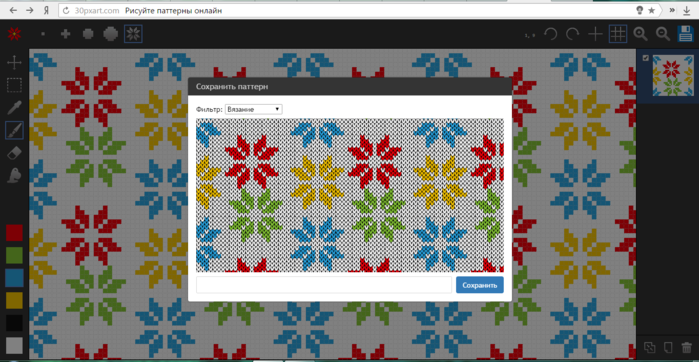
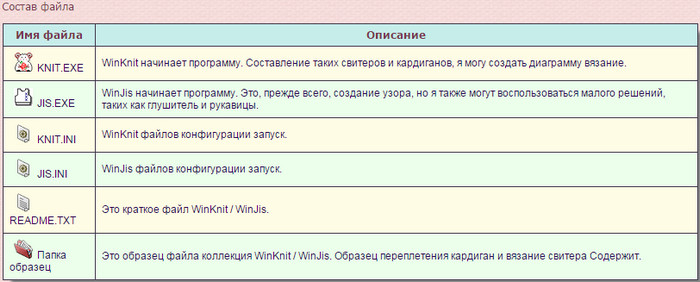
 Рейтинг: 4.4/5.0 (1685 проголосовавших)
Рейтинг: 4.4/5.0 (1685 проголосовавших)Категория: Программы

WinKnit. Версия: 5.3B. Сайт разработчика .
Год/Дата Выпуска: 1999 обновлена в 2011.
Разработчик: WinKnit (Япония).
Разрядность: 32bit+64bit
Язык интерфейса: Японский
Системные требования: WinKnit. Программа может работать на Windows 95, Windows 98, Windows 2000, Windows XP, Windows Vista, Windows 7 (32Bit Edition / 64Bit обе версии)
Чтобы было немного понятно как управляться программой:
Управлять вязальной машиной с помощью этой программы нельзя. Она предназначена для составления узоров (для любого вязания, машинного, крючком, спицами) и для создания и корректировки выкроек. Для перерасчета петель и рядов в случае изменения размера изделия и т.д.
Кликнуть на белый лист (открыть новый файл).
Всплывает окно выбора формы и размера схемы - в третьем окошке ввести цифры от 10 до 30 - это ширина строчек; отметить точками: верхний кружок - чистая основа для схемы, средний - форма круга, нижний - основа в клетку.
Рисование схем: Левой кнопкой выбрать нужный символ. Навести мышку на НАЧАЛО рисования. Не отпуская мышку, тянуть в нужном направлении сколько нужно. Отпустить - прорисуется выбранный символ.
Символы на панели.
Дискетка - сохранить нарисованную схему в bmp.
Цветные клеточки - выбрать цвет рисуемых символов.
Литера "S" - при нажатии выделяет выбранный нарисованный символ, левой мышкой можно двигать вверх-вниз, влево-вправо.
Литера "G" - расширяет область выделения.
"UG"- снимает выделение.
"R" - поворачивает нарисованный символ вокруг оси, левой мышкой нарисовать веер поворота - символ повернется.
Так создать новый рисунок будет меню (F), а в нем (N).
Закрыть картинку и потерять все данные – (F)-©.
Отменить последнее действие – (E)-(U) (нажать Ctrl+z)
Повторить отмененное действие - (E)-(J) (нажать Ctrl+y)
Вырезать элемент (E)-(T) (нажать Ctrl+x)
Скопировать элемент (E)-(С) (нажать Ctrl+с)
Вставить элемент (E)-(P) (нажать Ctrl+v)
Меню (V) включает и выключает различные панели с элементами вокруг картинки.
Меню (W) выбирает различные варианты расположения окошек и позволяет переключаться между ними.
Еще одно – когда вы нажмете на кнопочку S то вы сможете выделить любую деталь из элемента и передвинуть её в другое место.
Так же можно мышкой выделить область, нажав левую клавишу и передвинув мышку для образования прямоугольника области выделения.
Правым кликом кнопки мышки на клетку - стирает нарисованное в этой клетке
Кнопка скопировать справа от дискетки и выглядит как два листика бумаги вместе.
Кнопка вставить – правей от кнопки скопировать
ну и далее разбирайтесь. Еще много возможностей.
Скачать программу с сайта (следите за версиями. Разработчик прямо указывает, что перед установкой обновленной версии, старую необходимо удалять).
Похожие новости
WinKnit. Версия: 5.3B. Сайт разработчика.
Год/Дата Выпуска: 1999 обновлена в 2011.
Разработчик: WinKnit (Япония).
Разрядность: 32bit+64bit
Язык интерфейса: Японский
Системные требования: WinKnit. Программа может работать на Windows 95, Windows 98, Windows 2000, Windows XP, Windows Vista, Windows 7 (32Bit Edition / 64Bit обе версии)
Чтобы было немного понятно как управляться программой:
Управлять вязальной машиной с помощью этой программы нельзя. Она предназначена для составления узоров (для любого вязания, машинного, крючком, спицами) и для создания и корректировки выкроек. Для перерасчета петель и рядов в случае изменения размера изделия и т.д.
Кликнуть на белый лист (открыть новый файл).
Всплывает окно выбора формы и размера схемы - в третьем окошке ввести цифры от 10 до 30 - это ширина строчек; отметить точками: верхний кружок - чистая основа для схемы, средний - форма круга, нижний - основа в клетку.
Рисование схем: Левой кнопкой выбрать нужный символ. Навести мышку на НАЧАЛО рисования. Не отпуская мышку, тянуть в нужном направлении сколько нужно. Отпустить - прорисуется выбранный символ.
Символы на панели.
Дискетка - сохранить нарисованную схему в bmp.
Цветные клеточки - выбрать цвет рисуемых символов.
Литера "S" - при нажатии выделяет выбранный нарисованный символ, левой мышкой можно двигать вверх-вниз, влево-вправо.
Литера "G" - расширяет область выделения.
"UG"- снимает выделение.
"R" - поворачивает нарисованный символ вокруг оси, левой мышкой нарисовать веер поворота - символ повернется.
Так создать новый рисунок будет меню (F), а в нем (N).
Закрыть картинку и потерять все данные – (F)-©.
Отменить последнее действие – (E)-(U) (нажать Ctrl+z)
Повторить отмененное действие - (E)-(J) (нажать Ctrl+y)
Вырезать элемент (E)-(T) (нажать Ctrl+x)
Скопировать элемент (E)-(С) (нажать Ctrl+с)
Вставить элемент (E)-(P) (нажать Ctrl+v)
Меню (V) включает и выключает различные панели с элементами вокруг картинки.
Меню (W) выбирает различные варианты расположения окошек и позволяет переключаться между ними.
Еще одно – когда вы нажмете на кнопочку S то вы сможете выделить любую деталь из элемента и передвинуть её в другое место.
Так же можно мышкой выделить область, нажав левую клавишу и передвинув мышку для образования прямоугольника области выделения.
Правым кликом кнопки мышки на клетку - стирает нарисованное в этой клетке
Кнопка скопировать справа от дискетки и выглядит как два листика бумаги вместе.
Кнопка вставить – правей от кнопки скопировать
ну и далее разбирайтесь. Еще много возможностей.
Скачать программу с сайта (следите за версиями. Разработчик прямо указывает, что перед установкой обновленной версии, старую необходимо удалять).
Скачать готовые образцы узоров для этой программы
WinKnit - программа для составления схем к узорам спицами
Когда-то нашла в интернете, захомячила, но сама пока еще не пользовалась.

Программка китайская, но разобраться можно.
Чтобы было немного понятно:
Кликнуть на белый лист (открыть новый файл)
Всплывает окно выбора формы и размера схемы - в третьем окошке ввести цифры от 10 до 30 - это ширина строчек; отметить точками: верхний кружок - чистая основа для схемы, средний - форма круга, нижний - основа в клетку.
Рисование схем. Левой кнопкой выбрать нужный символ. Навести мышку на НАЧАЛО рисования. Не отпуская мышку, тянуть в нужном направлении сколько нужно. Отпустить - прорисуется выбранный символ.
Символы на панели:
Дискетка - сохранить нарисованную схему в bmp.
Цветные клеточки - выбрать цвет рисуемых символов.
Литера "S" - при нажатии выделяет выбранный нарисованный символ, левой мышкой можно двигать вверх-вниз, влево-вправо.
Литера "G" - расширяет область выделения.
"UG"- снимает выделение.
"R" - поворачивает нарисованный символ вокруг оси, левой мышкой нарисовать веер поворота - символ повернется.
Так создать новый рисунок будет меню (F), а в нем (N).
Закрыть картинку и потерять все данные – (F)-©.
Отменить последнее действие – (E)-(U) (нажать Ctrl+z)
Повторить отмененное действие - (E)-(J) (нажать Ctrl+y)
Вырезать элемент (E)-(T) (нажать Ctrl+x)
Скопировать элемент (E)-(С) (нажать Ctrl+с)
Вставить элемент (E)-(P) (нажать Ctrl+v)
Меню (V) включает и выключает различные панели с элементами вокруг картинки.
Меню (W) выбирает различные варианты расположения окошек и позволяет переключаться между ними.
Еще одно – когда вы нажмете на кнопочку S то вы сможете выделить любую деталь из элемента и передвинуть её в другое место.
Так же можно мышкой выделить область, нажав левую клавишу и передвинув мышку для образования прямоугольника области выделения.
Правым кликом кнопки мышки на клетку - стирает нарисованное в этой клетке.
Кнопка скопировать справа от дискетки и выглядит как два листика бумаги вместе.
Кнопка вставить – правей от кнопки скопировать.
А это "Программa для вязания крючком MyCrochet"
Может кому пригодится такая вот програмка http://www.adorn-yourself.at.ua/loa. chet/24-1-0-256 скачивается абсолютно бесплатно и быстро. Установилась без проблем, я уже скачала проверила. И что еще хорошо - программка русифицирована.
рукоделие вязание крючком,вязание спицами,шитье,выкройки,,программы для рукоделия,бисероплетение,полезно знать,вышивание,программы для вышивая,программы для вязания,программы для шитья,журналы,ссылки вязание спицами

WinKnit. Версия: 5.3B .
Год/Дата Выпуска: 1999 обновлена в 2011.
Разработчик: WinKnit (Япония).
Разрядность: 32bit+64bit
Язык интерфейса: Японский
Системные требования: WinKnit. Программа может работать на Windows 95, Windows 98, Windows 2000, Windows XP, Windows Vista, Windows 7 (32Bit Edition / 64Bit обе версии)
Чтобы было немного понятно как управляться программой:
Управлять вязальной машиной с помощью этой программы нельзя. Она предназначена для составления узоров (для любого вязания, машинного, крючком, спицами) и для создания и корректировки выкроек. Для перерасчета петель и рядов в случае изменения размера изделия и т.д.
Кликнуть на белый лист (открыть новый файл).
Всплывает окно выбора формы и размера схемы - в третьем окошке ввести цифры от 10 до 30 - это ширина строчек; отметить точками: верхний кружок - чистая основа для схемы, средний - форма круга, нижний - основа в клетку.
Рисование схем: Левой кнопкой выбрать нужный символ. Навести мышку на НАЧАЛО рисования. Не отпуская мышку, тянуть в нужном направлении сколько нужно. Отпустить - прорисуется выбранный символ.
Символы на панели.
Дискетка - сохранить нарисованную схему в bmp.
Цветные клеточки - выбрать цвет рисуемых символов.
Литера "S" - при нажатии выделяет выбранный нарисованный символ, левой мышкой можно двигать вверх-вниз, влево-вправо.
Литера "G" - расширяет область выделения.
"UG"- снимает выделение.
"R" - поворачивает нарисованный символ вокруг оси, левой мышкой нарисовать веер поворота - символ повернется.
Так создать новый рисунок будет меню (F), а в нем (N).
Закрыть картинку и потерять все данные – (F)-©.
Отменить последнее действие – (E)-(U) (нажать Ctrl+z)
Повторить отмененное действие - (E)-(J) (нажать Ctrl+y)
Вырезать элемент (E)-(T) (нажать Ctrl+x)
Скопировать элемент (E)-(С) (нажать Ctrl+с)
Вставить элемент (E)-(P) (нажать Ctrl+v)
Меню (V) включает и выключает различные панели с элементами вокруг картинки.
Меню (W) выбирает различные варианты расположения окошек и позволяет переключаться между ними.
Еще одно – когда вы нажмете на кнопочку S то вы сможете выделить любую деталь из элемента и передвинуть её в другое место.
Так же можно мышкой выделить область, нажав левую клавишу и передвинув мышку для образования прямоугольника области выделения.
Правым кликом кнопки мышки на клетку - стирает нарисованное в этой клетке
Кнопка скопировать справа от дискетки и выглядит как два листика бумаги вместе.
Кнопка вставить – правей от кнопки скопировать
![]() Категория: |
Категория: | ![]() Добавил:Гость |
Добавил:Гость | ![]() Дата: 02.09.2017 |
Дата: 02.09.2017 | ![]() Просмотров: 4393 |
Просмотров: 4393 |![]() Комментариев: (2)
Комментариев: (2) Подробнее:
Подробнее:
On Январь 22, 2011 by Ms Lana Vi
Прежде всего хочу поблагодарить всех девушек Живого Интернета, которые откликнулись на мою просьбу и порекомендовали программы для создания узоров. Большое спасибо NestTN, Элина_Т,Lutik58.
К сожалению, когда число вкладок на мониторе ноутбука достигло более 20 и прошло около 6 часов, я решила остановиться, подытожить результаты потраченного времени и попросить помощи.
Дело в том, что я просмотрела рекомендованные ссылки и прошлась по поиску в Гугл и у меня сложилось впечатление, что информация курсирует из сайта на сайт, из блога на блог, но практической ценности в ней особо нет. Еще мне показалось, что для нормальной работы, нужно все-таки купить полную версию программы, хотелось бы еще и на русском. Ведь Россия не менее богата на журналы и книги по вязанию, где используются символы кириллицы.
Вот результаты моих промежуточных трудов. Давайте искать вместе. Или поделитесь практическим опытом, как Вы работаете с любимой программой. В частности меня интересуют программы для составления ажурных узоров или узоров «аранами».
Программа для схем вязания, которой пользуюсь я: 1. Программы для схем вязанияКраткая информация по:
http://www.easycross.co.uk/knit/index.html. на английском языке, программа для составления цветных узоров. Не подходит для Windows 10, автор не рекомендует покупать, если стоит уже эта версия.
3. Генератор узоровhttp://hanima.livejournal.com/397524.html. программа хорошая, но указать петли, которые нужно перекрестить, пока нельзя.
4. Осинка.руПрограмма для машинного вязания KnittStyler http://club.osinka.ru/topic-3470?highlight=MyCrochet&&start=240 от nedorazumenie: «Мне нравится. Можно ее приобрести, купив журнал «Любо-дело» за 2008 год 1-й или 2-й номер (около 200 руб.). Этот журнал идет с диском, на котором записана эта программа. В ней и выкройки можно строить, и прибавки-убавки рассчитывать».
Сохранить себе в закладки:



